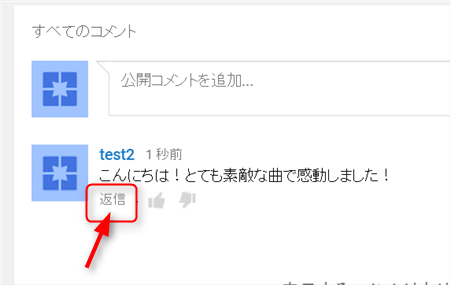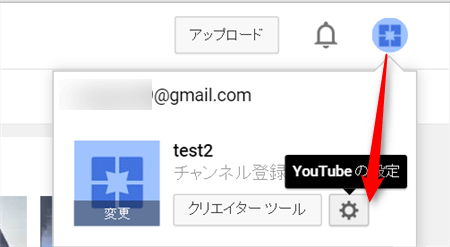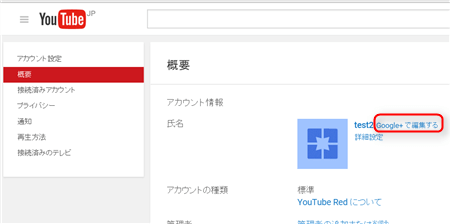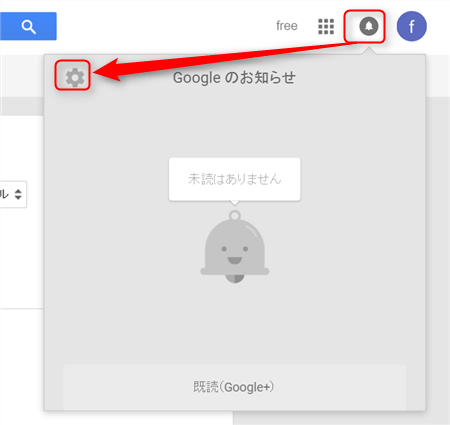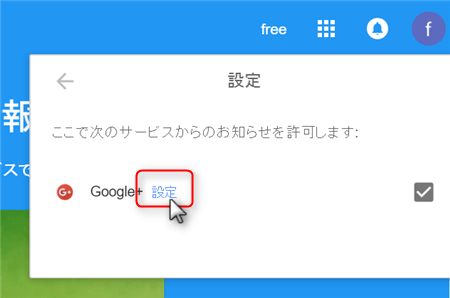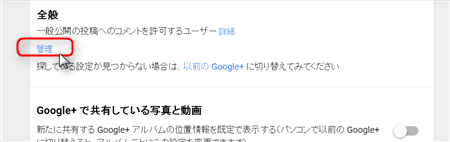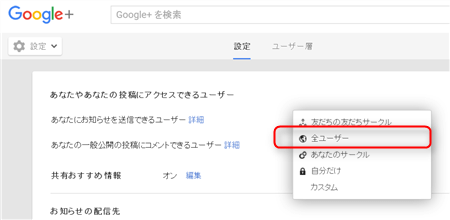やあ!動画のコメント欄に、時々「返信」ボタンが無くて
その人に対して返信できない場合があるようだ。
現在ではYouTubeの仕様変更のせいか、
返信ボタンの非表示はないようだけど、そもそも返信ボタンがない場合、
なぜボタンがないのか、その原因と解決方法を書いておこうと思う。
まずgoogleアカウントが必要
「返信」ボタンを利用して返信をするには、Googleアカウントでログインしていなくては
いけないんだよね。
ログインしてコメント欄を改めてみてみよう。
コメントの下に返信ボタンが表示されているはずだね。
この返信ボタンがないと、コメントに返信ができないよね?
このコメントボタンの表示は、以前はユーザーが設定することで
非表示にできる仕様だったんだ。
自分のコメントの返信ボタン非表示の原因
現在はYouTubeの仕様変更のせいか、
返信ボタンを非表示にすることができないようだね。
以前、返信ボタンを非表示に設定できた時の非表示の設定方法を
解説しておくから、万一自分のコメントに返信ボタンがなかった場合、
設定を確認してみてほしい。
まず、ユーザーアイコンをクリックして、設定マークをクリックする。
表示されたページの、自分のアイコンの右にある「Googleで編集」をクリックする。
すると、Googleページにアクセスされるね。
次はGoogleページ右上のベルのアイコンをクリックし、
歯車マークをクリックしよう
すると、もう一度設定画面へのリンクが現れるので、
中央の設定をクリックする。
すると、設定ページに移ったね!
上部の全般の部分にある管理をクリックしよう。
ここに「あなたやあなたの投稿にアクセスできるユーザー」の下に
「あなたにお知らせを送信できるユーザー」
「あなたの一般公開の投稿にコメントできるユーザー」の
右のボックスが
「自分だけ」もしくは「あなたのサークル」になっていたら、
「全ユーザー」に変更しておこう。
ここが、あなたのサークル、もしくは自分のみなどになっていると
コメントや返信ボタンが非表示になってしまうんだ。
現在、もし自分のコメントに返信へのリンクが表示できていなければ、
この設定を直せば表示されるはずだよ。
自分以外の人のコメント返信ボタンがない
もしコメントした人が、意図して(もしくは気づかずに )設定している場合、
返信することができないから返信ボタンが表示されないんだよね。
現在は、どうやら返信ボタンのみの設定はないようなんだけど、
コメント自体ができない場合や、万一返信ボタンがない場合は
ユーザーのチャンネル画面でパーソナルメッセージを送るなどして、
返信できるように設定をお願いするか、
新たなコメントとして
「○○さんへ」などの内容とともに返信したかった文章を
”コメントとして送信”するという代替案もオススメするよ。
まとめ
どうだったかな?
現在では返信ボタンだけ非表示にすることができないようで、
それはYouTubeの仕様によるものだと思われる。
それでも万一返信ボタンだけ表示されない場合は
- 自分のコメントの場合は、Googleの設定ページで設定をする
- 他人のコメントの場合は自分ではどうにもならないので、パーソナルメッセージで
返信をしたいことを伝えるか、コメントとして新たに送信するしかない。
ということだね!
2015年8月31日に、
YouTubeのコメント機能やYouTubeチャンネルとGoogle+について
仕様が変更になった1ことで、コメント返信の表示、非表示設定も変更になったと思われる。
これからもコメントなどのコミュニティー機能については、仕様変更が相次ぐことも
予想しておくといいかもしれないね!